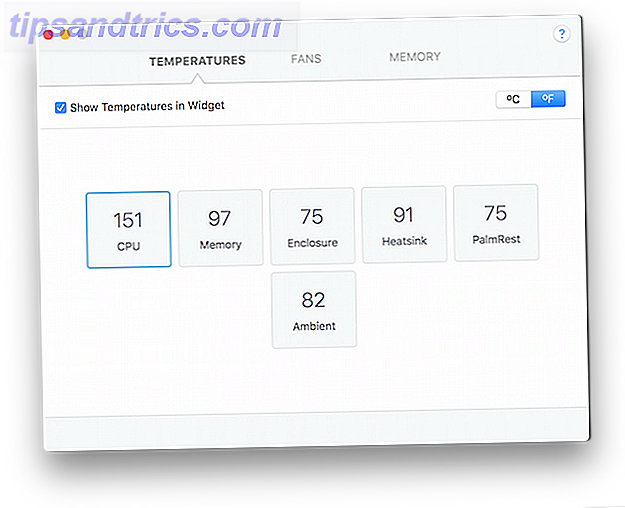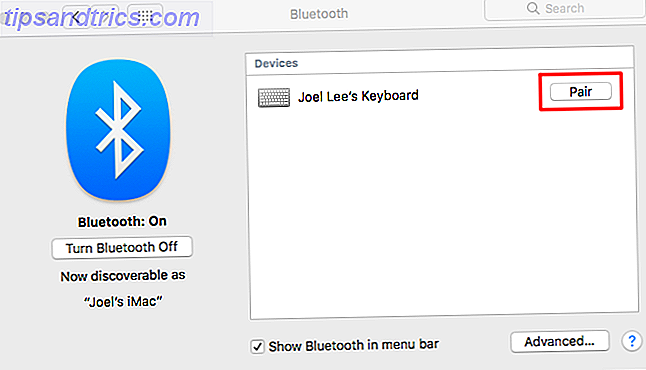Afgelopen kerst gaf mijn broer me een Kindle Fire. Amazon verkoopt de Fire voor een geweldige prijs en - in combinatie met een Amazon Prime-abonnement 6 Amazon Prime Voordelen die je op dit moment zou kunnen negeren 6 Amazon Prime-voordelen die je op dit moment zou kunnen negeren Kras op het oppervlak. Amazon Prime heeft zoveel meer voordelen die mensen vergeten zijn of zich gewoon niet realiseren dat ze bestaan. Lees meer - het is de perfecte metgezel voor het streamen van films en tv-shows terwijl u onderweg bent. Wat tegen de Vuur spreekt, is het gebrek aan apps en de agressieve Amazon-advertenties op het lockscreen. Maar we gaan dit oplossen - zonder het apparaat te rooten !
Fire tablet met Alexa, 7-inch scherm, 8 GB, zwart (vorige generatie - 5e) Fire-tablet met Alexa, 7-inch scherm, 8 GB, zwart (vorige generatie - 5e) Nu kopen bij Amazon
Dit artikel demonstreert hoe de Google Play Store te installeren op een 5e generatie Kindle Fire 7 " en verwijder de lockscreen advertenties, allemaal zonder te rooten en een Windows-pc te gebruiken . In een commentaar legde de lezer David uit hoe het proces voor een 4e generatie Kindle HD 7 te repliceren. Installeer Google Play & Remove Ads op een Amazon Fire Tablet zonder root-installatie Google Play-advertenties op een Amazon Fire-tablet zonder root Er is geen root vereist voor deze tweaks. Wilt u zich ontdoen van lockscreen-advertenties en de Google Play Store installeren op uw Amazon Kindle Fire-tablet? We laten je zien hoe je dat doet! Lees verder .
Root of niet root?
Terwijl Amazon de Fire voorbereidt met zijn eigen Appstore en een aantal anders betaalde apps gratis aanbiedt via Amazon Underground Hier is hoe je Android kunt gebruiken, maar Google deugen. Hier is hoe je Android kunt gebruiken, maar sloot Google Wil je je Android-smartphone of -tablet gebruiken zonder Google? Wilt u open source software gebruiken? Hier gaan we dieper in op hoe dat moet. Meer lezen, verschillende Google-apps, waaronder Gmail, zijn niet beschikbaar in de Amazon Appstore Google Play vs. Amazon Appstore: wat is beter? Google Play vs. Amazon Appstore: wat is beter? De Google Play Store is niet uw enige optie als het gaat om het downloaden van apps. Moet u de Amazon Appstore eens proberen? Lees verder . Voor sommigen is dat een dealbreaker.
Tijdens het rooten van de Kindle Fire Wat u moet weten over Rooting van uw Kindle Fire & toegang krijgen tot Google Play Wat u moet weten over Rooting van uw Kindle Fire & toegang krijgen tot Google Play Net als elke Android-gebaseerde tablet kan de Amazon Kindle Fire worden geroot. Dit biedt op zijn beurt verschillende voordelen voor de gebruiker, zoals een toename in functionaliteit via eerder beperkte apps. Helaas, het proces van rooten ... Met Read More kunt u een standaard Android-versie installeren en daarmee de Google Play Store, waardoor u de interface verliest die is geoptimaliseerd voor het verbruik van Amazon Prime. Nog belangrijker is dat rooten uw garantie ongeldig kan maken en - in het slechtste geval - uw apparaat kan blokkeren. 6 Belangrijkste tips om te voorkomen dat u uw geroeste Android-apparaat beschadigt 6 belangrijke tips om te voorkomen dat u uw geroote Android-apparaat beschadigt Wanneer u een geroote Android-telefoon heeft waarop een aangepast ROM draait, u moet een aantal voorzorgsmaatregelen nemen of het risico nemen dat uw apparaat wordt "gemetseld" (vernietigd). Lees verder .
Fire OS, het besturingssysteem dat op Fire wordt uitgevoerd, is een aangepaste versie van Android. En met een paar aanpassingen kunt u de Google Play Store installeren en lockscreen-advertenties verwijderen - geen root-toegang vereist. Wanneer u klaar bent, zal uw lockscreen lijken op de onderstaande schermafbeelding; dit ziet er zoveel beter uit dan een scherm bedekt met Amazon-advertenties!
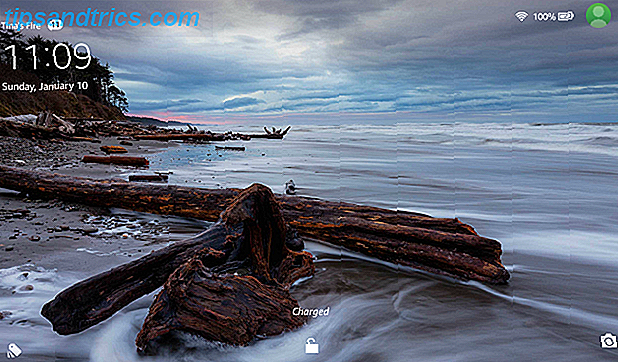
Ontwikkelaarsopties en ADB inschakelen
Voordat we beginnen, moet je ontwikkelaaropties inschakelen voor je Fire. Ga naar Instellingen> Apparaatopties en scrol omlaag naar Serienummer . Tik vervolgens zeven tot tien keer op het serienummer, totdat de opties voor ontwikkelaars hieronder worden weergegeven.
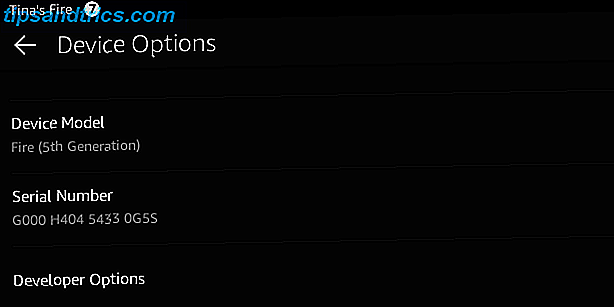
Open nu de Opties voor ontwikkelaars en schakel onder Foutopsporing ADB inschakelen in .
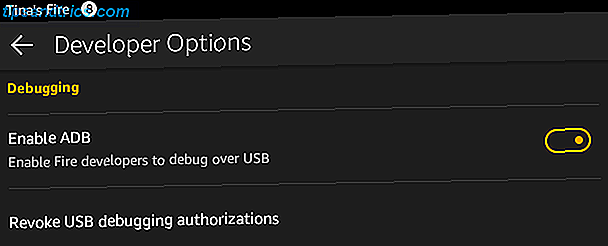
Installeer ADB USB Driver
Als u ADB (Android Debug Bridge) foutopsporing wilt uitvoeren op Windows, moet u het Google USB-stuurprogramma installeren. U kunt dit handmatig doen, of u kunt de Amazon Fire 5th Gen SuperTool van RootJunky gebruiken.
Voordat je verdergaat ...
- Handhaving van de handtekening van stuurprogramma's op Windows 8 en 10 uitschakelen (onderstaande instructies).
- Schakel alle emulators die op uw systeem actief zijn, zoals de BlueStacks Android-app-speler, volledig uit (controleer Taakbeheer!). Hoe emuleer je Android en voer Android-apps uit op je pc Hoe emuleer je Android en voer je Android-apps uit op je pc Het is eigenlijk best mooi gemakkelijk om Android-apps op uw desktop of laptop te laten draaien! Hier laten we u de beste methoden doornemen. Lees verder .
Ondertussen zou je rootJunky's SuperTool moeten hebben gedownload en uitgepakt. Tijd om uw Fire op uw computer aan te sluiten. Op dit moment ziet u mogelijk een popup over de ADB-foutopsporingsmodus - bevestig en ga door. Zorg ervoor dat de Fire wordt weergegeven onder Deze pc.
Start vervolgens het eerste batchbestand Dip Your Toes in Batch File Programming voor Windows Doop uw Tenen in Batch File Programming voor Windows Waarom laat u eenvoudige, repetitieve taken vervelen? Als u niet kunt delegeren, innoveer! Met Windows kunt u eenvoudige kleine programma's maken, batchbestanden genoemd, die voor deze vermoeiende taken zorgen. Meer informatie in de map SuperTool: 1-Amazon-Fire-5h-gen.bat
Als alles werkt, zou u het volgende scherm op uw bureaublad moeten zien.
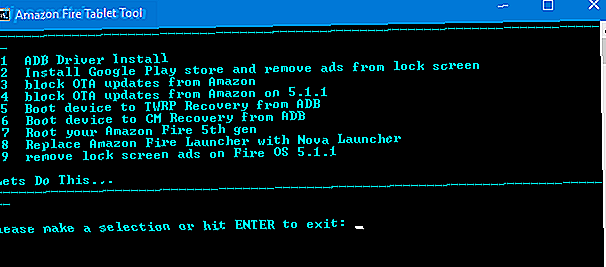
Als u het ADB-stuurprogramma wilt installeren, drukt u op 1 en drukt u op ENTER . U ziet een tweede scherm met twee opties.
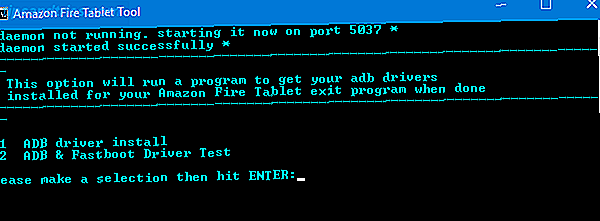
Druk opnieuw op 1 en druk op ENTER . Een ander scherm zal u eraan herinneren aan welke voorwaarden moet worden voldaan voordat u verder kunt gaan.
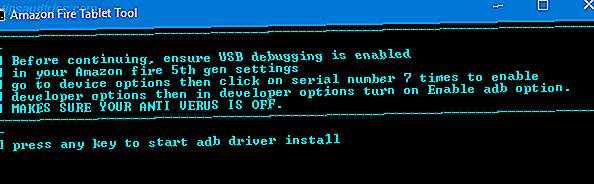
Druk op een willekeurige toets om door te gaan en volg de instructies op het scherm. Op dit punt moet je een paar stappen handmatig doen.
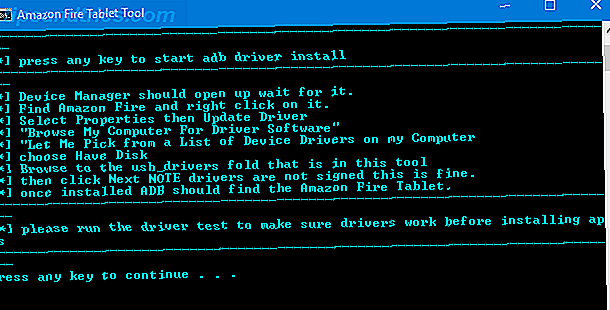
Windows Apparaatbeheer wordt automatisch geopend. Zoek de Fire op onder Universal Serial Bus-apparaten, klik met de rechtermuisknop en selecteer Stuurprogramma-update bijwerken ... Hier selecteert u Op mijn computer zoeken naar stuurprogramma's> Laat me kiezen uit een lijst met apparaatstuurprogramma's op mijn computer> Bladeren ... en blader naar de usb_drivers map die bij de SuperTool is geleverd, selecteer het bestand android_winusb.inf en klik op Openen, gevolgd door OK .
Als u op dit moment een foutmelding krijgt, is de kans groot dat u de handhaving van de handtekening van de stuurprogramma's niet hebt uitgeschakeld in Windows 8 of 10 (zie hieronder).
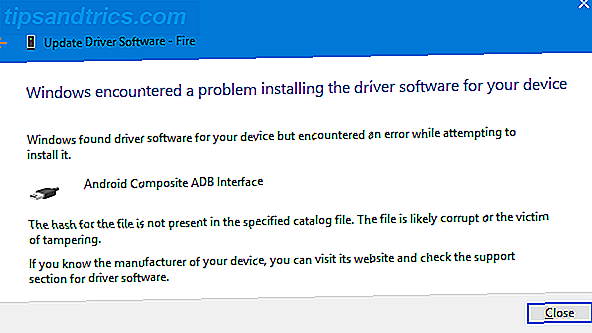
U ziet mogelijk ook de volgende fout:
De map die u hebt opgegeven, bevat geen compatibele softwaredriver voor uw apparaat. Als de map een stuurprogramma bevat, controleert u of deze is ontworpen voor Windows voor x64-systemen.
In dat geval kunt u proberen het universele ADB stuurprogramma-installatieprogramma te gebruiken en deze stap over te slaan of het stuurprogramma te downloaden van Android Studio en apparaatbeheer naar dat hulpmiddel te richten.
Als het gelukt is, keert u terug naar de SuperTool en drukt u op een willekeurige toets om door te gaan, gevolgd door ENTER om terug te keren naar het eerste SuperTool-menu. Nu zijn we klaar om Fire OS aan te passen.
Alle stappen die in dit artikel worden uitgelegd, worden ook in de onderstaande video gedemonstreerd.
Installeer de Google Play Store & verwijder Lockscreen-advertenties
Als je dit nog niet hebt geopend, start je de 1-Amazon-Fire-5h-gen.bat SuperTool. Als u de Google Play Store wilt installeren en vergrendelingsscherm-advertenties wilt verwijderen, drukt u op 2 en drukt u op ENTER, gevolgd door een willekeurige toets om de voorwaarden te bevestigen. Als alles goed gaat, doorloopt SuperTool vier installatiefasen.
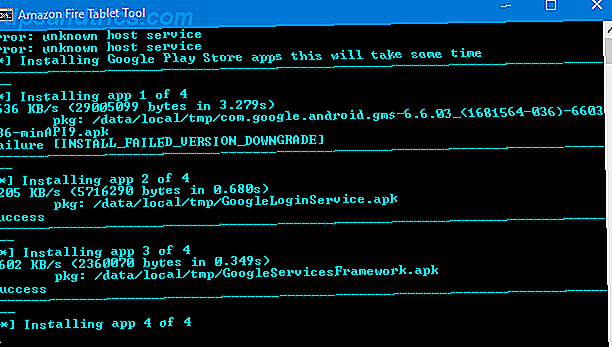
Als je op dit moment een emulator-gerelateerde fout tegenkomt, open dan de Windows Task Manager De Windows 8 Task Manager: Een juweeltje verborgen in het zicht De Windows 8-taakmanager: een juweeltje verborgen in duidelijk zicht Hoewel veel delen van Windows 8 zijn discutabel (misschien is Modern de toekomst, misschien is het dat niet), een element van Windows 8 dat een enorme revisie heeft ondergaan en het onmiskenbaar ontzagwekkender heeft gemaakt is de ... Lees meer en zorg ervoor dat alle emulators die je draaide (hint: BlueStacks ) zijn volledig uitgeschakeld.
Opmerking I: Het verwijderen van lockscreen-advertenties werkt niet voor iedereen. Veel lezers merkten op dat het voor hen faalde, terwijl anderen schreven dat het perfect werkte. Het is onduidelijk wat dit grillige gedrag veroorzaakt. Ondertussen, onze lezer Kevin beschreef Installeer Google Play & Remove Ads op een Amazon Fire Tablet zonder root te installeren Google Play-en-verwijder advertenties op een Amazon Fire Tablet zonder root Er is geen root vereist voor deze tweaks. Wilt u zich ontdoen van lockscreen-advertenties en de Google Play Store installeren op uw Amazon Kindle Fire-tablet? We laten je zien hoe je dat doet! Lees meer een methode om advertenties te verwijderen door $ 15 te betalen aan Amazon en lezer Caligirlinsweden beschreven Installeer Google Play & verwijder advertenties op een Amazon Fire Tablet zonder root-installatie Google Play-advertenties op een Amazon Fire-tablet zonder root gebruiken Er is geen root vereist voor deze tweaks. Wilt u zich ontdoen van lockscreen-advertenties en de Google Play Store installeren op uw Amazon Kindle Fire-tablet? We laten je zien hoe je dat doet! Lees meer hoe ze een Amazon-vertegenwoordiger heeft gekregen om de gratis advertenties voor haar te verwijderen:
Ga naar de Amazon-site en zoek naar Contact Us en kies vervolgens de Chat- optie. [De vertegenwoordiger van Amazon] liet me de naam van mijn apparaat verifiëren en deed toen iets met haar. De advertenties waren meteen verdwenen. (...) Ik zag iemand op YouTube dit noemen (...) [en] zei hij als de eerste vertegenwoordiger het niet weghaalde om het opnieuw te proberen met een andere.
Opmerking II: Als u problemen ondervindt bij het aanmelden bij de vers geïnstalleerde Google Play Store, probeert u in te loggen met de browseroptie. Mogelijk moet u twee factor-authenticatie tijdelijk uitschakelen om u aan te melden.
Als alternatief, raadt onze lezer David aan om Google Play & Remove Ads te installeren op een Amazon Fire Tablet zonder root-installatie Google Play-advertenties af te spelen en te verwijderen op een Amazon Fire-tablet zonder root Er is geen root vereist voor deze tweaks. Wilt u zich ontdoen van lockscreen-advertenties en de Google Play Store installeren op uw Amazon Kindle Fire-tablet? We laten je zien hoe je dat doet! Meer lezen om Aptoide te downloaden, een alternatieve app store, Google Play Services te installeren vanuit Aptoide, proberen in te loggen in de Play Store, drie keer annuleren als het mislukt, open het menu en selecteer browseraanmelding. U kunt Aptoide verwijderen nadat u zich hebt aangemeld.
Schakel Handtekening handtekeninghandtekening uit in Windows 8 en Windows 10
Om de bovenstaande instructies met succes te volgen, moeten Windows 8- en Windows 10-gebruikers de afgedwongen stuurprogrammahandtekening uitschakelen.
Windows 8: druk op de sneltoets Windows-toets + C om het Charms-menu te openen en ga vervolgens naar Instellingen> Meer pc-instellingen> Algemeen . De volgende stappen zijn identiek aan Windows 10.
Windows 10: druk op de sneltoets Windows-toets + I om het menu Instellingen te openen en ga naar Update en beveiliging> Herstel .
Klik onder Geavanceerd opstarten op Nu opnieuw opstarten .
Kies in het herstartscherm voor Problemen oplossen> Geavanceerde opties> Opstartinstellingen> Opnieuw opstarten .
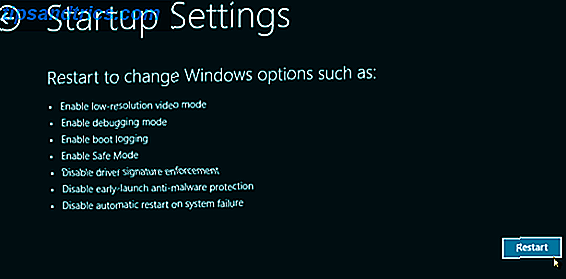
U bevindt zich nu op het scherm Opstartinstellingen. Kies hier optienummer 7: Handhaving gehandhaafd bestuurdershandtekening .
Nadat uw computer is opgestart, kunt u stuurprogramma's installeren die niet digitaal zijn ondertekend. Nadat u opnieuw bent opgestart, wordt de handhaving van de handtekening van de bestuurder opnieuw ingeschakeld.
Relight Your Fire
De Amazon Fire is niet het lichtste, dunst of anderszins beste apparaat op de markt, maar biedt een geweldige knaller voor je geld. Zodra u deze handleiding hebt gevolgd, kunt u genieten van het beste van twee werelden: een gebruikersinterface die is geoptimaliseerd voor Amazon Prime en al uw favoriete Android-apps in de Google Play Store.
En nu jij. Welke apps mis je in Amazon's Appstore? Heb je nog andere tweaks gevonden die niet moeten worden beworteld? Deel uw tips in de comments!